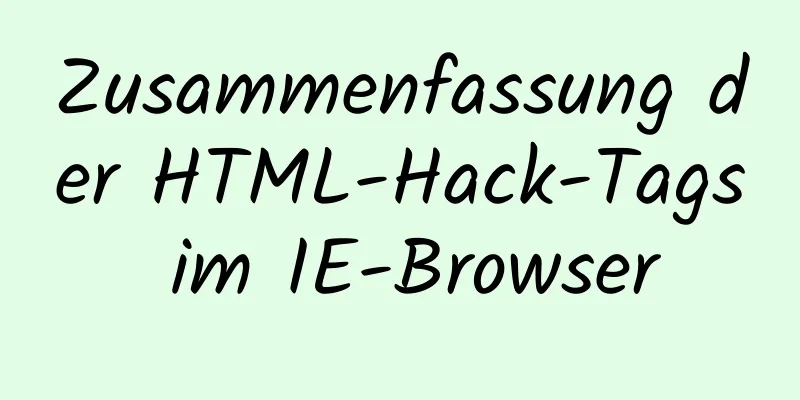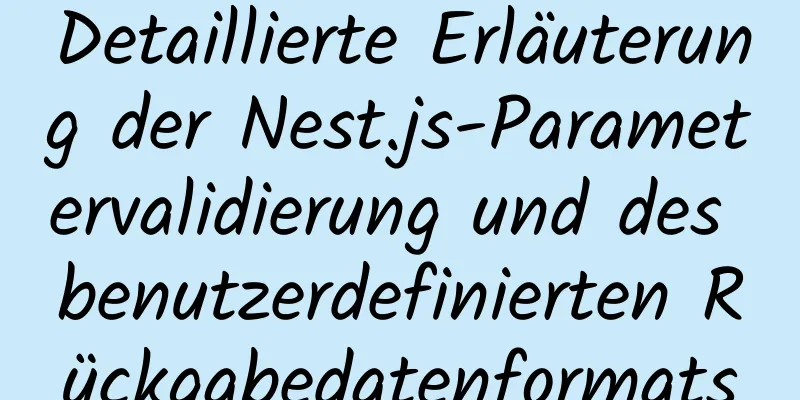Detaillierte Erklärung der Lösung für den Absturz von Tomcat beim Doppelklicken auf startup.bat

|
Als Programmierer, der gerade Tomcat gelernt hat, ist dies ein häufiger Fehler. 1. Problem mit Umgebungsvariablen1.1 Zunächst müssen Sie bestätigen, ob die Java-Umgebung richtig konfiguriert und das JDK korrekt installiert ist win+R, um cmd zu öffnen, geben Sie java oder javac ein
Wenn nicht, lesen Sie die JDK-Installation und -Konfiguration. Wenn damit kein Problem besteht, lesen Sie weiter unten. 1.2 Bestätigen Sie die Umgebungsvariablenkonfiguration von Tomcat Bei der kostenlosen Installationsversion von Tomcat ist es beim Starten von Tomcat erforderlich, die Umgebungsvariablen und Konfigurationsinformationen zu lesen. Ohne diese Informationen können die Umgebungsvariablen nicht registriert werden, was zu einem Absturz führt. 1: Suchen Sie im Bin-Ordner des entpackten Tomcat nach startup.bat, klicken Sie mit der rechten Maustaste auf -> Bearbeiten. Fügen Sie oben in der Datei die folgenden beiden Zeilen hinzu: SET JAVA_HOME=D:\jdk1.8.0_131 (Java-JDK-Verzeichnis) Wie in der Abbildung gezeigt:
2. Suchen Sie im entpackten Tomcat-Bin-Ordner nach shutdown.bat und klicken Sie mit der rechten Maustaste auf „Bearbeiten“. Fügen Sie dem Kopf der Datei die folgenden beiden Zeilen hinzu: Hinweis: Der folgende Pfad sollte entsprechend Ihrem eigenen Installationspfad kopiert werden SET JAVA_HOME=D:\jdk1.8.0_131 (Java-JDK-Verzeichnis) Wie in der Abbildung gezeigt:
Klicken Sie nach der Konfiguration einfach auf start.bat, um zu beginnen. 2. Problem der Hafenbelegung Wenn Sie sicher sind, dass kein Problem mit der Konfiguration der Umgebungsvariablen vorliegt, ist der Port möglicherweise belegt. netstat -ano | findstr 8080 Um zu sehen, ob ein Prozess den Port derzeit belegt
Wenn Sie sehen, dass der Port belegt ist, können Sie anhand der PID (Prozess-ID) prüfen, welches Programm den Port belegt. Geben Sie in der Kommandozeile ein Aufgabenliste | findstr PID Hinweis: PID ist die Nummer in der letzten Spalte. Vergessen Sie bei der Eingabe des Befehls nicht das Leerzeichen.
Nachdem Sie den Prozess gefunden haben, der den Port belegt, geben Sie in der Befehlszeile ein taskkill /f /t /im Prozessname Hinweis: Das Leerzeichen vor dem Schrägstrich bedeutet, dass es sich bei dem Prozessnamen um den gerade gefundenen Prozessnamen handelt.
An diesem Punkt wird der Prozess, der den Port belegt, beendet. Doppelklicken Sie jetzt auf start.bat. Dann sollte kein Problem mehr auftreten. Dies ist das Ende dieses Artikels zur Lösung des Problems, dass Tomcat abstürzt, wenn Sie auf startup.bat doppelklicken. Weitere Informationen zum Absturz von Tomcat, wenn Sie auf startup.bat doppelklicken, finden Sie in den vorherigen Artikeln von 123WORDPRESS.COM oder in den folgenden verwandten Artikeln. Ich hoffe, Sie werden 123WORDPRESS.COM auch in Zukunft unterstützen! Das könnte Sie auch interessieren:
|
>>: Details zu verschiedenen Schriftformaten in HTML-Webseiten
Artikel empfehlen
Analysieren Sie, wie Sie automatisch Vue-Komponentendokumentation generieren
Inhaltsverzeichnis 1. Aktuelle Situation 2. Commu...
So zeigen Sie eine PDF-Datei mit pdfjs in vue in der Vorschau an
Inhaltsverzeichnis Vorwort denken Analysieren und...
Zusammenfassung der Unterschiede zwischen den Methoden find() und filter() in JavaScript
Inhaltsverzeichnis Vorwort JavaScript find()-Meth...
Manuelle Implementierung des bidirektionalen Datenbindungsprinzips von Vue2.0
In einem Satz: Datenentführung (Object.defineProp...
MySQL Multi-Instance-Bereitstellungs- und Installationshandbuch unter Linux
Was ist MySQL Multi-Instance Einfach ausgedrückt ...
Docker installiert und führt den RabbitMQ-Beispielcode aus
Ziehen Sie das Bild: [mall@VM_0_7_centos ~]$ sudo...
Detaillierte Analyse des MySQL-Datentyps DECIMAL
Vorwort: Wenn wir Dezimalzahlen speichern müssen ...
Zusammenfassung der MySQL-Zeichensätze
Inhaltsverzeichnis Zeichensatz Vergleichsregeln V...
Easyswoole Ein-Klick-Installationsskript und Pagoden-Installationsfehler
Häufig gestellte Fragen Wenn Sie easyswoole zum e...
So richten Sie das Terminal so ein, dass Anwendungen nach dem Start von Ubuntu ausgeführt werden
1. Geben Sie „Start“ in die Menüleiste ein und kl...
Detaillierte Erklärung der CSS-Zeilenhöhe und -Höhe
Als ich kürzlich an CSS-Schnittstellen arbeitete,...
Das obere feste Div kann auf einen halbtransparenten Effekt eingestellt werden
Code kopieren Der Code lautet wie folgt: <!DOC...
Die benutzerdefinierte Vue-Komponente implementiert eine bidirektionale Bindung
Szenario: Die von uns häufig verwendeten Interakt...
Lösen Sie das Problem beim Zurücksetzen des Kennworts für das Mysql-Root-Benutzerkonto
Problembeschreibung: Beim Ausführen eines Befehls...
Entwicklungsdetails von Vue3-Komponenten
Inhaltsverzeichnis 1. Einleitung 2. Komponentenen...